USB로 음악 듣기
USB 모드로 저장 장치나 MP3 플레이어 등 휴대용 기기에 저장된 음악 파일을 재생할 수 있습니다.
- 차량의 USB 단자에 음악을 재생할 미디어 기기를 연결하세요.
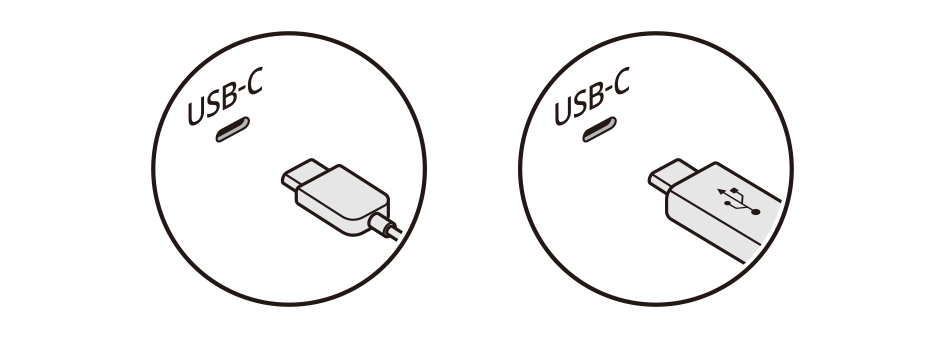
- 다음 중 원하는 방법을 선택해 실행하세요.
- • 홈 화면 또는 미디어 화면에서
 을 누르세요.
을 누르세요. - • 조작 패널에서 [] 버튼을 누르세요.
- 여러 개의 미디어가 연결되어 있다면 조작 패널에서 [] 버튼을 길게 누르세요.
- 차종 및 사양에 따라 표시되는 화면이 다를 수 있습니다.
- • 홈 화면 또는 미디어 화면에서
- 미디어 홈 화면에서 USB 음악을 누르세요.
- 화면에서
 을 누르거나, 조작 패널에서 버튼을 눌러 검색어를 입력하고 실행할 항목을 선택하세요.
을 누르거나, 조작 패널에서 버튼을 눌러 검색어를 입력하고 실행할 항목을 선택하세요. - 차종 및 사양에 따라 표시되는 화면이 다를 수 있습니다.

주의
- • 반드시 시동을 건 상태에서 USB 기기를 연결하세요. USB 기기를 연결한 후에 시동을 걸면 해당 USB 기기가 고장날 수 있습니다.
- • USB 기기를 연결하거나 분리할 때 정전기에 주의하세요. 정전기로 인해 시스템이 고장날 수 있습니다.
- • 차량의 USB 단자에 신체나 외부 물체가 닿지 않도록 주의하세요. 사고나 시스템 고장의 원인이 될 수 있습니다.
- • USB 커넥터를 짧은 시간에 연결하고 분리하는 동작을 반복하지 마세요. 기기 동작에 오류가 발생할 수 있으며 시스템이 고장날 수 있습니다.
- • USB 기기를 미디어 파일 재생 이외의 용도로 사용하지 마세요. 충전이나 발열 기능이 있는 USB 액세서리를 연결하면 시스템의 성능이 저하되거나 고장의 원인이 될 수 있습니다.
USB 음악 화면
미디어 모드를 변경하거나 원하는 음악을 검색하여 재생할 수 있습니다.
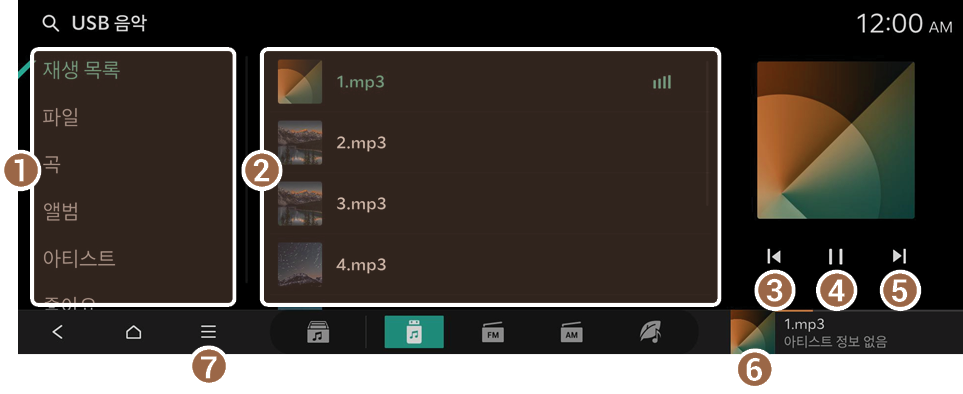
- 카테고리별로 음악 파일을 확인할 수 있습니다. 아티스트 또는 앨범 카테고리에서는 원하는 아티스트나 앨범을 여러 개 선택해 재생할 수 있습니다.
- 원하는 곡을 선택해 실행할 수 있습니다.
- 현재 곡을 처음부터 다시 시작하거나 이전 곡을 재생합니다.
- 재생을 일시 정지하거나 다시 시작합니다.
- 다음 곡을 재생합니다.
- USB 음악 플레이어 화면이 표시됩니다.
- 메뉴 목록이 표시됩니다.
- • 하위 폴더 포함 재생: 현재 카테고리 내의 모든 하위 폴더에 포함된 파일을 재생합니다.
- 이 기능은 파일 카테고리에서만 활성화됩니다.
- • 좋아요 목록 전체 삭제: 좋아요 카테고리에 등록된 목록을 모두 삭제합니다.
- 이 기능은 좋아요 카테고리에서만 활성화됩니다.
- • 사운드 설정: 시스템 사운드를 설정할 수 있는 화면으로 이동합니다.
- • 웹 매뉴얼 > USB 음악: 휴대폰으로 QR 코드를 스캔하면 사용 설명서를 볼 수 있습니다.
- • 하위 폴더 포함 재생: 현재 카테고리 내의 모든 하위 폴더에 포함된 파일을 재생합니다.
- USB 저장 장치를 연결할 때에는 별도의 연장 케이블을 사용하지 말고 차량의 USB 단자에 직접 연결하세요. USB 허브 또는 연장 케이블로 연결하면 장치가 인식되지 않을 수 있습니다.
- USB 커넥터를 차량의 USB 단자 끝까지 밀어 넣으세요. 커넥터가 완전히 꽂히지 않으면 통신에 문제가 생길 수 있습니다.
- USB 기기를 시스템에서 분리할 때 잡음이 발생할 수 있습니다.
- 표준 형식으로 인코딩된 파일만 재생할 수 있습니다.
- 다음과 같은 USB 기기는 인식되지 않거나 정상적으로 동작하지 않을 수 있습니다.
- 암호화된 MP3 플레이어
- 이동식 디스크로 인식되지 않는 USB 기기
- USB 기기의 상태에 따라 인식되지 않을 수 있습니다.
- 일부 USB 기기는 호환성 문제로 지원되지 않을 수 있습니다.
- USB 기기의 종류, 용량, 저장된 파일의 형식 등에 따라 USB 기기 인식 시간이 길어질 수 있습니다.
- USB 사양에 따라 일부 기기에서는 USB 연결을 통한 충전이 지원되지 않을 수 있습니다.
- 파일 숨김 기능은 exFAT, FAT16/32, NTFS 형식의 USB 저장 장치에서만 사용할 수 있습니다. 숨긴 파일은 'Hidden_' 폴더에서 확인할 수 있습니다.
USB 음악 플레이어 화면
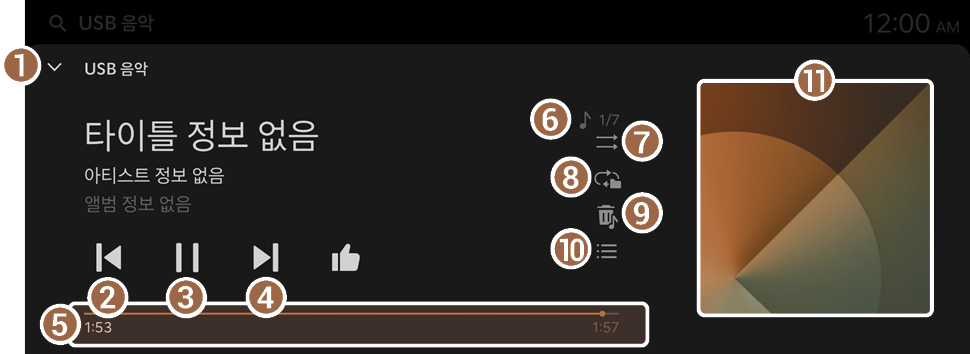
- 미디어 플레이어를 닫을 수 있습니다.
- 화면을 아래로 밀어 미디어 플레이어를 닫을 수도 있습니다.
- 현재 곡을 처음부터 다시 시작하거나 이전 곡을 재생합니다.
- 재생을 일시 정지하거나 다시 시작합니다.
- 다음 곡을 재생합니다.
- 재생 중인 곡의 총 시간과 현재 재생 위치를 확인할 수 있습니다.
- 재생 파일 수와 재생 중인 곡의 순서가 표시됩니다.
- 랜덤 재생을 켜거나 끕니다.
- 반복 재생 모드를 변경합니다.
- 현재 곡 숨김
- USB 음악 화면이 표시됩니다.
- 재생 중인 곡의 앨범 이미지가 표시됩니다. 앨범 이미지를 누르면 현재 재생 중인 곡이 있는 앨범 목록으로 이동합니다.
- 앰프 사양에 따라 화면에 음장 효과 설정 버튼이 표시될 수 있습니다. ▶ '음장 효과 조절하기(사양 적용 시)' 참고
 을 누르면 현재 재생 중인 곡을 좋아요 카테고리에 추가할 수 있습니다.
을 누르면 현재 재생 중인 곡을 좋아요 카테고리에 추가할 수 있습니다.- 추가한 곡은 USB 음악 화면의 좋아요 카테고리에서 확인할 수 있습니다.
USB 음악 일시 정지/다시 재생하기
USB 음악 플레이어 화면에서  또는
또는  을 누르세요.
을 누르세요.
USB 음악 재생 중 되감기/빨리 감기
다음 중 원하는 방법을 선택하세요.
- • USB 음악 플레이어 화면에서
 또는
또는  을 길게 누르세요.
을 길게 누르세요. - • 조작 패널에서
 또는
또는  버튼을 길게 누르세요.(사양 적용 시)
버튼을 길게 누르세요.(사양 적용 시) - • 스티어링 휠에서 이동 버튼을 위 또는 아래로 길게 누르세요.
USB 음악 재생 중 이전 파일/다음 파일 재생하기
다음 중 원하는 방법을 선택해 실행하세요.
- • USB 음악 플레이어 화면에서
 또는
또는  을 누르세요.
을 누르세요. - • 조작 패널에서
 버튼을 연속해서 두 번 누르세요.(사양 적용 시)
버튼을 연속해서 두 번 누르세요.(사양 적용 시) - • 조작 패널에서
 버튼을 누르세요.(사양 적용 시)
버튼을 누르세요.(사양 적용 시) - • 조작 패널에서 탐색 버튼을 사용해 원하는 음악을 검색하세요. 검색 중 5초 이내에 조작 패널에서 탐색 버튼을 누르면 탐색 중인 음악이 재생되며, 5초 동안 동작이 없으면 검색이 중단되어 현재 재생 중인 파일 정보가 표시됩니다.
- • 스티어링 휠에서 이동 버튼을 위 또는 아래로 누르세요.
- 재생 중인 현재 파일을 다시 시작하려면 화면에서
 을 누르거나 조작 패널에서
을 누르거나 조작 패널에서  버튼을 누르세요.(사양 적용 시)
버튼을 누르세요.(사양 적용 시)
USB 음악 반복 재생 모드 변경하기
USB 음악 재생 중 한 곡 반복, 폴더 반복, 전체 반복으로 반복 재생 모드를 변경할 수 있습니다.
USB 음악 플레이어 화면에서  을 반복해서 누르세요.
을 반복해서 누르세요.
누를 때마다 반복 재생 모드가 변경되며, 해당 모드 아이콘이 화면에 표시됩니다.
USB 음악 랜덤 재생 모드 사용하기
USB 음악 플레이어 화면에서  을 반복해서 누르세요.
을 반복해서 누르세요.
누를 때마다 랜덤 재생 모드가 켜지거나 꺼집니다. 랜덤 재생 모드가 켜지면 전체 파일 순서와 상관없이 임의 순서로 파일이 재생됩니다.




